Talaan ng nilalaman
Halos bawat bagong user na natututo kung paano gumamit ng InDesign ay kailangan ding matuto ng kaunting typography at mga jargon sa pag-type, na maaaring gawing mas kumplikado ang proseso kaysa sa inaasahan mo.
Sa kasong ito, hindi namin pinag-uusapan ang mga gutter sa kahabaan ng iyong bubong o sa kalye, ngunit may kaunting conceptual crossover dahil nagsisilbing mga channel din ang mga gutter sa InDesign – ngunit nakakatulong ang mga channel na ito na gabayan ang iyong mambabasa pansin.
Mga Pangunahing Takeaway
- Ang gutter ay isang termino para sa pag-type ng uri na tumutukoy sa espasyo sa pagitan ng dalawang column sa disenyo ng layout ng page.
- Ang mga gutter ay pumipigil sa mata ng mambabasa mula sa hindi sinasadyang magpalipat-lipat sa pagitan ng mga column ng text.
- Maaaring baguhin ang lapad ng mga gutters anumang oras sa InDesign.
- Ang mga gutter ay minsan ay naglalaman ng mga pinamumunuang linya o iba pang umuunlad upang magbigay ng karagdagang visual na paghihiwalay sa pagitan ng mga column.
Ano ang Gutter sa InDesign
Ginagamit ng ilang designer ang terminong 'gutter' para tumukoy sa hindi naka-print na margin area sa pagitan ng dalawang nakaharap na pahina ng isang libro o multi-page na dokumento, ngunit ginagamit ng InDesign ang termino 'sa loob ng margin' upang ilarawan ang parehong lugar.
Kapag ginamit sa InDesign, ang terminong 'gutter' ay palaging tumutukoy sa espasyo sa pagitan ng dalawang column .
Pagsasaayos ng mga Gutter sa Text Frames
Pagsasaayos ng Ang lapad ng gutter sa pagitan ng dalawang column sa isang text frame ay napakadali. Piliin ang text frame na naglalaman ng mga gutter na gusto mong ayusin, pagkatapos ay buksan ang Object menu at i-click ang Text Frame Options .

Mayroon talagang ilang mabilis na paraan para ma-access ang panel na ito: maaari mong gamitin ang keyboard shortcut Command + B (gamitin ang Ctrl + B sa isang PC), maaari mong i-right click ang text frame at piliin ang Text Frame Options , o maaari mong pindutin nang matagal ang Option key ( gamitin ang Alt key sa isang PC) at i-double click ang frame gamit ang tool na Selection .

Ang Text Frame Options dialog window ay bubukas na nagpapakita ng General tab, na naglalaman ng lahat ng mga setting na kailangan mo upang kontrolin ang iyong mga column at ang mga gutter na tumatakbo sa pagitan sila.

Mapapansin ng mga maasikasong mambabasa na mayroon ding tab sa kaliwang pane na may label na Mga Panuntunan ng Column . I-click ang tab upang lumipat dito, at magkakaroon ka ng opsyong magdagdag ng visual divider sa iyong gutter. Ang mga ito ay karaniwang kilala bilang 'mga panuntunan', ngunit ang termino ay tumutukoy lamang sa isang simpleng tuwid na linya.
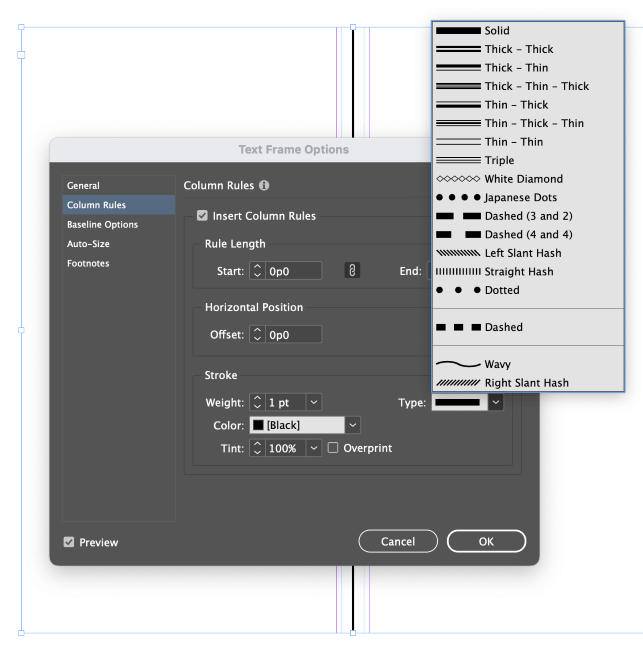
Sa kabila ng pangalan, hindi ka limitado sa paggamit ng mga linya; maaari ka ring pumili ng iba pang mga embellishments at flourishes upang makatulong na gabayan ang atensyon ng mambabasa kung saan mo ito gustong pumunta.
Sa kasamaang-palad, walang opsyon na gumamit ng ganap na custom na mga panuntunan sa column, ngunit marahil ay idadagdag iyon sa isang update sa hinaharap.
Pagsasaayos ng Mga Gutter sa Mga Gabay sa Column
Kung na-configure mo ang iyong dokumento na gumamit ng mga gabay sa column sa panahon ng bagong proseso ng paggawa ng dokumento, maaari mo pa ring ayusin anggutter spacing nang hindi gumagawa ng isang buong bagong dokumento. Buksan ang Layout menu at piliin ang Margins and Column .

Sa Margins and Columns dialog window, maaari mong ayusin ang gutter laki kung kinakailangan.
Maaari mo ring ayusin nang manu-mano ang paglalagay ng column gutter sa pamamagitan ng pagbubukas ng View menu, pagpili sa Grids and Guides submenu, at hindi pagpapagana sa Lock Column Guides setting.

Lumipat sa Selection tool gamit ang Tools panel o ang keyboard shortcut V , pagkatapos ay i-click at i-drag ang isa sa gutter mga linya upang muling iposisyon ang buong kanal. Hindi ka papayagan ng paraang ito na baguhin ang lapad ng kanal, ngunit maaari mong malayang iposisyon ang mga ito upang biswal na ayusin ang mga lapad ng iyong column.

Ang Numero na setting ay nagpapakita ng Custom kung manu-mano mong inayos ang placement ng column
Kung gusto mong i-reset ang iyong mga gutters pagkatapos makipaglaro sa kanila, buksan muli ang Margins and Columns window mula sa Layout menu at muling ipasok ang iyong nakaraang column at mga setting ng gutter.
Pagpili ng Perpektong Sukat ng Gutter sa InDesign
Ang mundo ng pag-type ng uri ay puno ng 'ideal' na mga panuntunan na medyo regular na nasisira, at ang gutter spacing ay walang exception. Ang kumbensyonal na karunungan tungkol sa lapad ng kanal ay dapat itong tumugma man lang o lumampas sa laki ng typeface na ginamit sa mga column, ngunit ito ay dapat na perpektongtumugma o lumampas sa laki ng nangungunang ginamit.
Bagama't maaari itong maging kapaki-pakinabang na patnubay, mabilis mong malalaman na hindi laging posible na matugunan ang mga kinakailangang ito. Makakatulong ang mga panuntunan sa column na palakasin ang pagkakaiba sa pagitan ng malapit na itinakda na mga column, gaya ng madalas mong makikita sa mga pahayagan, magazine, at iba pang sitwasyon kung saan ang espasyo ay nasa premium.
Kapag pumipili ng lapad ng gutter, tandaan na ang pangunahing layunin ng gutter ay pigilan ang mata ng mambabasa na hindi sinasadyang tumalon sa susunod na column sa halip na bumaba sa susunod na linya ng text .
Kung magagawa mo ang layuning iyon habang ginagawa pa rin itong maganda, pinili mo ang perpektong lapad ng kanal.
Isang Pangwakas na Salita
Iyan lang ang tungkol sa lahat ng kailangan mong malaman tungkol sa mga gutters sa InDesign, gayundin sa mas malawak na mundo ng pag-typeset. Maraming bagong jargon ang dapat matutunan, ngunit kapag mas mabilis kang naging pamilyar dito, mas maaga kang makakabalik sa paggawa ng maganda at dynamic na mga layout ng InDesign.
Maligayang pag-typeset!

